Οι χρήστες των Windows αναφέρουν την εγκατάσταση της πιο πρόσφατης έκδοσηςΕνημερωμένη έκδοση για WindowsΜετά από αυτό, δεν μπορούν να πληκτρολογήσουν τίποτα,Ακόμα κι αν το φως του πληκτρολογίου είναι αναμμένο,Δεν μπορώ να πληκτρολογήσω ούτε στο πληκτρολόγιο.
Οι χρήστες φορητών υπολογιστών έχουν επίσης το ίδιο πρόβλημα, δεν μπορούν να εισάγουν τίποτα και το πληκτρολόγιο του φορητού υπολογιστή δεν ανταποκρίνεται επίσης..
Αυτό το πρόβλημα παρουσιάζεται συνήθως λόγω κατεστραμμένων προγραμμάτων οδήγησης συσκευών,Μπορεί το εγκατεστημένο πρόγραμμα οδήγησης να μην είναι συμβατό με την τρέχουσα έκδοση των Windows 10/11.
Περιεχόμενα
Κλειδιά φορητού υπολογιστήΑποτυχία πληκτρολογίου
Υπάρχουν δύο περιπτώσεις όπου το πληκτρολόγιο δεν μπορεί να πληκτρολογήσει.Η πρώτη περίπτωση είναι ότι τα φώτα του πληκτρολογίου είναι αναμμένα, αλλά δεν μπορείτε να πληκτρολογήσετε σε κανένα πληκτρολόγιο και δεν μπορείτε να ανταποκριθείτε σε καμία απολύτως εντολή.Αυτό είναι κυρίως πρόβλημα λογισμικού ή πρόβλημα καταστροφής αρχείων συστήματος.
Η δεύτερη περίπτωση είναι ότι το πληκτρολόγιο λειτουργεί καλά, αλλά δεν μπορεί να πληκτρολογηθεί τίποτα,είσοδο πληκτρολογίουΔεν λειτουργεί στο μενού έναρξης/Αναζήτηση Cortana ή στη γραμμή ιστού του προγράμματος περιήγησης στην άκρη, δεν εμφανίζει κανένα γράμμα εισαγωγής.Αυτό συμβαίνει επειδή πρέπει να διορθώσουμε ζητήματα που σχετίζονται με την εφαρμογή των Windows.Ας εφαρμόσουμε τις λύσεις Bellow για να διορθώσουμε το πρόβλημα που δεν λειτουργεί το πληκτρολόγιο και το ποντίκι στα Windows 10/11 με βάση το πρόβλημά σας.
Αιτία 01: Το πληκτρολόγιο δεν λειτουργεί/δεν αποκρίνεται
Εφαρμόστε πρώτα τη λύση του Bellow για την επίλυση προβλημάτων που σχετίζονται με τα προγράμματα οδήγησης, τον έλεγχο προβλημάτων συμβατότητας, την επιδιόρθωση κατεστραμμένων αρχείων συστήματος κ.λπ.Ξεκινήστε με τη βασική αντιμετώπιση προβλημάτων επιφάνειας εργασίας
- Βεβαιωθείτε ότι οι ακίδες USB/PS2 του πληκτρολογίου έχουν συνδεθεί σωστά,
- Προσπαθήστε να συνδέσετε τις ακίδες σε άλλες θύρες USB.
- Βεβαιωθείτε επίσης ότι τα Windows έχουν εγκατεστημένες τις πιο πρόσφατες ενημερώσεις
Από τις Ρυθμίσεις -> Ενημέρωση και ασφάλεια -> Windows Update -> Έλεγχος για ενημερώσεις.Στη συνέχεια, μετά την επανεκκίνηση των Windows και τον έλεγχο του προβλήματος, εάν όχι, χρησιμοποιήστε την παρακάτω λύση.
Ενημέρωση/επαναφορά προγραμμάτων οδήγησης συσκευών
Εάν το πρόβλημα ξεκίνησε μετά την εγκατάσταση της πιο πρόσφατης ενημέρωσης ή της πιο πρόσφατης αναβάθμισης των Windows, μπορεί να είναι κατεστραμμένο το πρόγραμμα οδήγησης πληκτρολογίου/ποντικιού, το εγκατεστημένο πρόγραμμα οδήγησης να είναι παλαιότερο ή να μην είναι συμβατό με την τρέχουσα έκδοση των Windows.Αυτό οδηγεί στην ανάγκη ενημέρωσης του προγράμματος οδήγησης της συσκευής ή χρήσης της επιλογής "Roll Back Driver" για να επιστρέψετε στην προηγούμενη έκδοση του προγράμματος οδήγησης.
Γυρίστε πίσω τον οδηγό
- Πατήστε Windows + X και, στη συνέχεια, επιλέξτε Διαχείριση Συσκευών,
- Αναπτύξτε το πληκτρολόγιο, κάντε διπλό κλικ στο εγκατεστημένο πρόγραμμα οδήγησης συσκευής πληκτρολογίου
- Στη συνέχεια, μεταβείτε στην καρτέλα "Πρόγραμμα οδήγησης".
- Εδώ θα βρείτε την επιλογή "Roll Back Driver", κάντε κλικ σε αυτήν
- Όταν τα Windows ζητούν επιβεβαίωση, κάντε κλικ στο «Ναι».
- Ο λόγος για την επιλογή της επαναφοράς.
- Μετά από αυτό, επανεκκινήστε τα Windows και ελέγξτε εάν το πληκτρολόγιο και το ποντίκι λειτουργούν σωστά στην επόμενη επανεκκίνηση.
Ενημέρωση προγράμματος οδήγησης
Επιπλέον, τα παλιά και κατεστραμμένα προγράμματα οδήγησης συσκευών μπορεί να κάνουν το πληκτρολόγιο και το ποντίκι να μην λειτουργούν σωστά.Για να λύσουμε αυτό το πρόβλημα, πρέπει να ενημερώσουμε ή να επανεγκαταστήσουμε το πρόγραμμα οδήγησης του πληκτρολογίου.
- Χρησιμοποιήστε ξανά το devmgmt.msc για να ανοίξετε τη διαχείριση συσκευών
- Επεκτείνετε το πληκτρολόγιο, κάντε δεξί κλικ στο εγκατεστημένο πρόγραμμα οδήγησης πληκτρολογίου και επιλέξτε Ενημέρωση προγράμματος οδήγησης.
- Στη συνέχεια, εγκαταστήστε το πιο πρόσφατο διαθέσιμο πρόγραμμα οδήγησης στην οθόνη Fallow.
Εναλλακτικά, μπορείτε να επισκεφτείτε τον ιστότοπο του κατασκευαστή της συσκευής και να πραγματοποιήσετε λήψη και εγκατάσταση του πιο πρόσφατου προγράμματος οδήγησης πληκτρολογίου.Στη συνέχεια, μετά την επανεκκίνηση των Windows, ελέγξτε εάν το πρόβλημα έχει επιλυθεί.
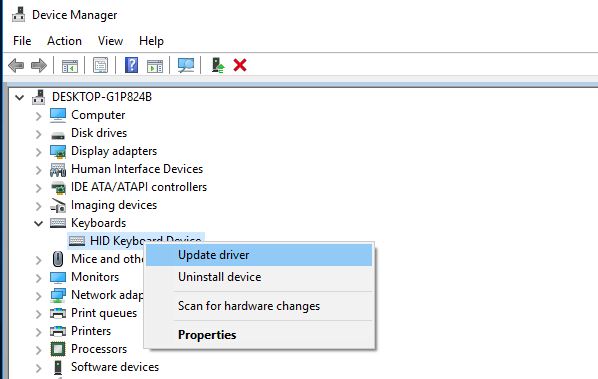
Εκτελέστε τον Έλεγχο αρχείων συστήματος
Επιπλέον, κατά τη διαδικασία αναβάθμισης των Windows 10/11, εάν τα αρχεία συστήματος καταστραφούν ή χαθούν, μπορεί επίσης να προκληθούν άλλα προβλήματα ή η συσκευή να μην λειτουργεί σωστά.Συνιστούμε την εκτέλεση του βοηθητικού προγράμματος Windows SFC, το οποίο μπορεί να σαρώσει και να επιδιορθώσει χαμένα και κατεστραμμένα αρχεία συστήματος.
Εάν ο έλεγχος αρχείων συστήματος εντοπίσει κάποια κατεστραμμένα αρχεία συστήματος, δεν μπορεί να τα επιδιορθώσει.Στη συνέχεια, πρέπει να εκτελέσετε το εργαλείο DISM, το οποίο μπορεί να επιδιορθώσει την εικόνα του συστήματος και να επιτρέψει στο βοηθητικό πρόγραμμα SFC να εκτελέσει τη δουλειά του.Μετά από αυτό, επανεκκινήστε τα Windows και ελέγξτε εάν το πρόβλημα έχει επιλυθεί.
Εκτελέστε μια καθαρή μπότα
Οι υπηρεσίες τρίτων στα Windows έχουν κακή φήμη για τη δημιουργία διενέξεων.Πολλές εφαρμογές ή υπηρεσίες τρίτων μπορούν να προκαλέσουν αυτό το πρόβλημα.Συνιστούμε να εκτελέσετε ένα παράθυρο "καθαρής εκκίνησης", το οποίο θα απενεργοποιεί τις υπηρεσίες τρίτων και θα ενεργοποιεί μόνο τις επίσημες υπηρεσίες της Microsoft σε καθαρό περιβάλλον.Μετά από μια καθαρή εκκίνηση, ελέγξτε εάν το πληκτρολόγιο και το ποντίκι λειτουργούν σωστά και, στη συνέχεια, πρέπει να μάθετε ποια εφαρμογή προκαλεί το πρόβλημα.
Στη δεύτερη περίπτωση, εάν κάνετε αναζήτηση στο μενού έναρξης,CortanaΉ η είσοδος του πληκτρολογίου δεν λειτουργεί σωστά όταν πληκτρολογείτε στη γραμμή του προγράμματος περιήγησης Edge, κάτι που μπορεί να προκαλέσει τη μη σωστή λειτουργία της εφαρμογής, το σύστημα να μην ανταποκρίνεται κ.λπ.Για να αντιμετωπίσουμε προβλήματα όπως το πρώτο είδος, πρέπει να βελτιστοποιήσουμε την απόδοση του συστήματος.Και επισκευάστε ή επιδιορθώστε τα Windows 10/11 Start Menu, Cortana App ή πρόγραμμα περιήγησης Edge.
Βελτιστοποιήστε την απόδοση του συστήματος
Πρώτα ελέγξτε εάν το σύστημα λειτουργεί κανονικά, δεν υπάρχει 100% χρήση CPU ήΥψηλή χρήση δίσκου,Ελλειψη μνήμηςΠρόβλημα, αυτό θα κάνει το σύστημα να μην ανταποκρίνεται και δεν θα επιτρέψει την εκτέλεση εργασιών, συμπεριλαμβανομένης της πληκτρολόγησης οτιδήποτε.
Επιπλέον, ελέγξτε ότι το σύστημα δεν έχει μολυνθεί από ιούς/κακόβουλο λογισμικό εκτελώντας μια πλήρη σάρωση συστήματος.
Μπορείτε να εκτελέσετε προγράμματα βελτιστοποίησης συστήματος τρίτων, όπως το Ccleaner, για να καθαρίσετε ανεπιθύμητα αρχεία, αρχεία σφαλμάτων συστήματος, να διαγράψετε την προσωρινή μνήμη του προγράμματος περιήγησης, τα cookie και να επιδιορθώσετε σφάλματα μητρώου των Windows, βοηθώντας παράλληλα στην επίλυση πολλών σφαλμάτων συστήματος και γρήγορη απόδοση του συστήματος.
Εκτελέστε το πρόγραμμα αντιμετώπισης προβλημάτων του μενού έναρξης
Εάν το πρόβλημα τύπου πληκτρολογίου υπάρχει μόνο στο μενού Έναρξη και στην Cortana, θα πρέπει να εκτελέσετε το εργαλείο αντιμετώπισης προβλημάτων.Μπορεί να λύσει το πρόβλημά σας.Κατεβάστε το πρόγραμμα αντιμετώπισης προβλημάτων του μενού έναρξης από τον παρακάτω σύνδεσμο:http://aka.ms/diag_StartMenu Εκτελέστε το εργαλείο αντιμετώπισης προβλημάτων, θα ελέγξει αυτόματα τα προβλήματα που σχετίζονται με το μενού έναρξης ή την εφαρμογή Cortana και θα λύσει για εσάς.
Επιδιόρθωση εφαρμογών των Windows
Εάν το πρόβλημα παρουσιάζεται μόνο στην εφαρμογή, για παράδειγμα δεν μπορείτε να πληκτρολογήσετε τίποτα στο μενού έναρξης, η είσοδος πληκτρολογίου δεν λειτουργεί ή δεν επιτρέπεται να πληκτρολογήσετε τίποτα στη γραμμή web του προγράμματος περιήγησης άκρη, τότε πρέπει να ασχοληθούμε με μια συγκεκριμένη εφαρμογή.Για παράδειγμα, πρέπει να επιδιορθώσουμε ή να εγγράψουμε ξανά το μενού "Έναρξη" ή να επαναφέρουμε το πρόγραμμα περιήγησης ιστού Edge.
Μετά από αυτό, επανεκκινήστε το παράθυρο για να ξεκινήσει ξανά και ελπίζετε ότι το πληκτρολόγιο και το ποντίκι θα λειτουργήσουν ομαλά για εσάς αυτή τη φορά.
Αυτές είναι οι πιο εφαρμόσιμες λύσεις για τη διόρθωση της εισόδου του πληκτρολογίου που δεν λειτουργεί ή του ποντικιού πληκτρολογίου που δεν λειτουργεί στα Windows 10/11.Ελπίζω ότι μετά την εφαρμογή αυτών των λύσεων, το πρόβλημά σας θα λυθεί και το πληκτρολόγιο και το ποντίκι σας θα αρχίσουν να λειτουργούν κανονικά.
Όταν εφαρμόζετε αυτές τις λύσεις ενόψει τυχόν δυσκολιών, μη διστάσετε να συζητήσετε τα ακόλουθα σχόλια.
Συχνές ερωτήσεις: Το πληκτρολόγιο δεν πληκτρολογεί
Επιβεβαιώστε εάν η μπαταρία του ασύρματου πληκτρολογίου σας είναι επαρκής και ελέγξτε εάν η σύνδεσή του με τον υπολογιστή είναι σταθερή.Μπορείτε επίσης να δοκιμάσετε να αντιστοιχίσετε ξανά το ασύρματο πληκτρολόγιό σας.
Μπορείτε να δοκιμάσετε να χρησιμοποιήσετε πεπιεσμένο αέρα για να απομακρύνετε τη σκόνη κάτω από το πληκτρολόγιο.Εάν το πρόβλημα παραμένει, ίσως χρειαστεί να αναζητήσετε επαγγελματική βοήθεια για επισκευές.
Επιβεβαιώστε εάν οι ρυθμίσεις της μεθόδου εισαγωγής είναι σωστές.Μπορείτε να δοκιμάσετε να επανεγκαταστήσετε ή να ενημερώσετε τη μέθοδο εισαγωγής στον υπολογιστή σας.






![[Διορθώθηκε] Το Microsoft Store δεν μπορεί να κατεβάσει εφαρμογές και παιχνίδια](https://oktechmasters.org/wp-content/uploads/2022/03/30606-Fix-Cant-Download-from-Microsoft-Store.jpg)
![[Διορθώθηκε] Το Microsoft Store δεν μπορεί να πραγματοποιήσει λήψη και εγκατάσταση εφαρμογών](https://oktechmasters.org/wp-content/uploads/2022/03/30555-Fix-Microsoft-Store-Not-Installing-Apps.jpg)

